【WinRAR解压软件下载】WinRAR烈火汉化版 64&86位 v5.80 免费版
软件介绍
WinRAR烈火汉化版是一款强大的经典压缩和解压缩神器,软件分享了用户们从任何文件格式向zip、rar和7z等等常用的压缩格式转换的功能,其意义还是在传输使用的时候拥有更加小的内存和安全性,毕竟软件是可以进行加密的,快来下载WinRAR烈火汉化版试试吧!
WinRAR烈火汉化版可以解压的格式也是非常丰富的,除了是压缩包之外,软件还能将一些应用程序也解压出来,这真的非常厉害了,软件更新到了现在,软件在加压和解压的速度上都有了天翻地覆的进化,知识兔为用户们分享了WinRAR破解版,免费使用这所有的功能,拿去不谢~
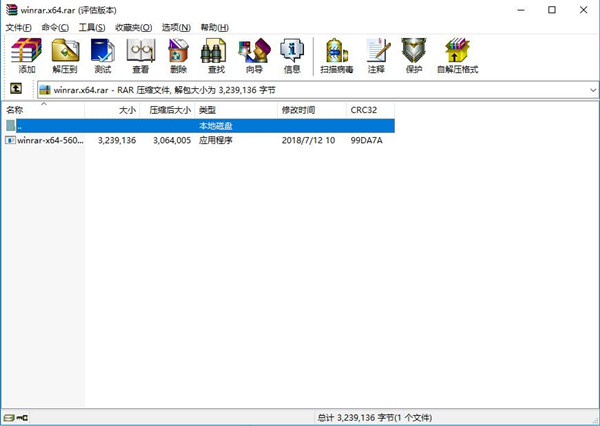
软件特点
完全支持 RAR 和 ZIP 2.0 压缩文件;
高度成熟的原创压缩算法;
对于文本、声音、图像和 32-位和 64-位 Intel 可执行程序压缩的特殊优化算法;
外壳界面 包括 拖放 和 向导;
命令行界面 ;
非 RAR 压缩文件 (7Z、ACE、ARJ、BZ2 、CAB、GZ、ISO、JAR、LZH、TAR、 UUE、Z) 管理;
固实 压缩,比常规方法更能够提升压缩率 10% – 50%,尤其是在压缩大量的小文件,类似的文件时;
多卷压缩文件 ;
使用默认的或是选择的自解压模块创建 自解压 文件 (也可用于分卷);
恢复 物理受损的压缩文件;
恢复卷 允许重建多卷压缩丢失的卷。
支持 Unicode 文件名;
其它服务性的功能,例如 文件加密、 压缩文件注释 、错误日志等。
WinRAR安装方法
1、等待WinRAR免费版下载完成,双击运行,之后就会打开安装向导界面。
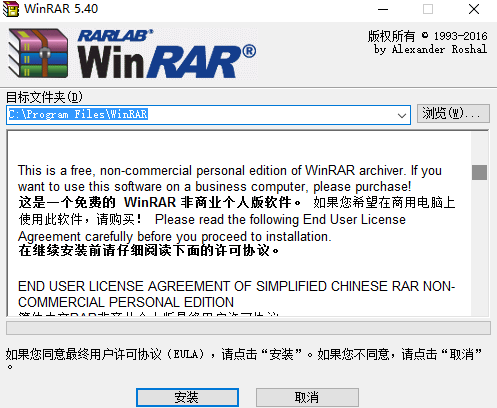
2、确认好安装路径后点击安装,这里对软件的使用进行相关的设置,包括WinRAR关联文件、界面、外壳整盒设置等内容。这里我们选择默认勾选即可。点击确定按钮继续;
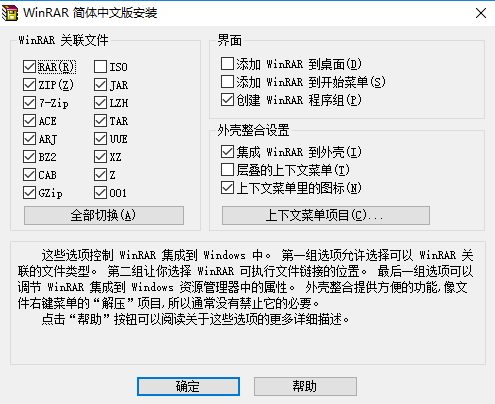
3、最后等待WinRAR工具安装即可,安装完成点击【完成】退出安装向导。这样我们的WinRAR软件就安装好啦,可以使用它解压缩文件了。
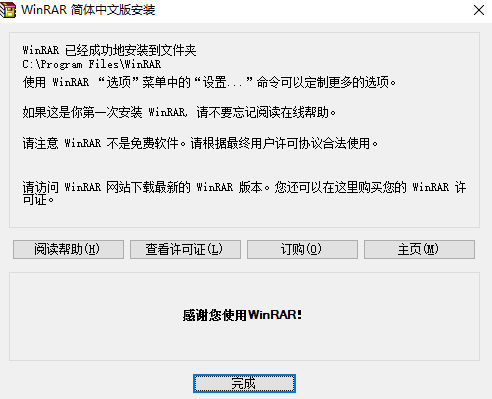
WinRAR使用方法
一、WinRAR免费版怎样去除广告?
1、在知识兔下载安装好WinRAR解压缩工具,然后在桌面上新建一个txt文件,这里小编将文档命名为”rarreg.key”;
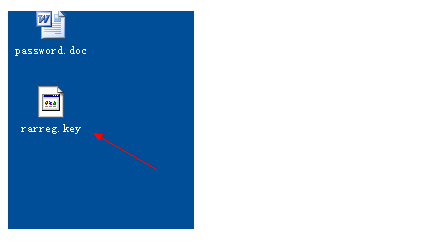
2、接着双击打开记事本文件,然后把以下内容复制到文本中保存一下。
“RAR registration data
Federal Agency for Education
1000000 PC usage license
UID=b621cca9a84bc5deffbf
6412612250ffbf533df6db2dfe8ccc3aae5362c06d54762105357d
5e3b1489e751c76bf6e0640001014be50a52303fed29664b074145
7e567d04159ad8defc3fb6edf32831fb1966f72c21c0c53c02fbbb
2g91cfca671d9c482b11b8ac3281cb21378e85606494da349941fa
e9ee328f12dc73e90b6356b921fbfb8522d6562a6a4b97e8ef6c9f
hb866be1e3826b5aa126a4d2bfe9336ad63003fc0e71g307fc2c60
64416495d4c55a0cc82d402110498da970812163934815d81470829275”
3、然后把这文件拷贝到WinRAR压缩软件安装目录下面就可以了;

4、完成以上操作其实是注册了了WinRAR账号,以后再使用WinRAR解压缩工具就不会有广告了,大家可安心使用了。
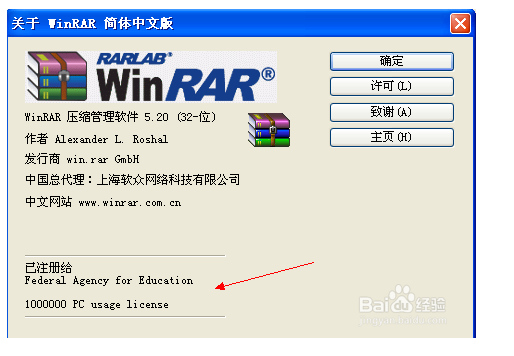
二、如何用WinRAR纯净版设置密码?
1、选择WinRAR打开。
2、点击“文件”。
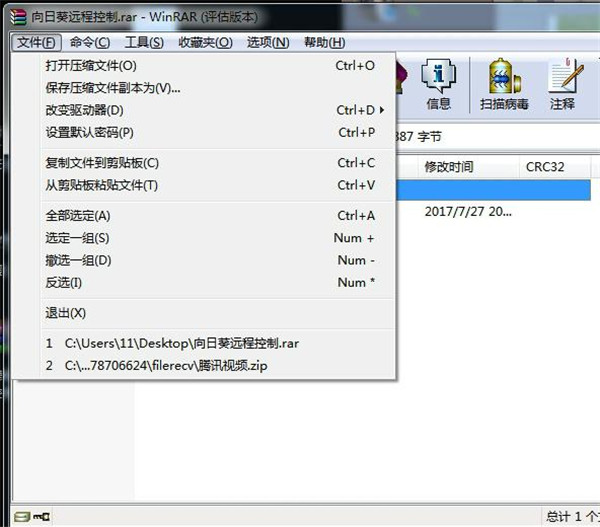
3、点击“设置默认密码”。
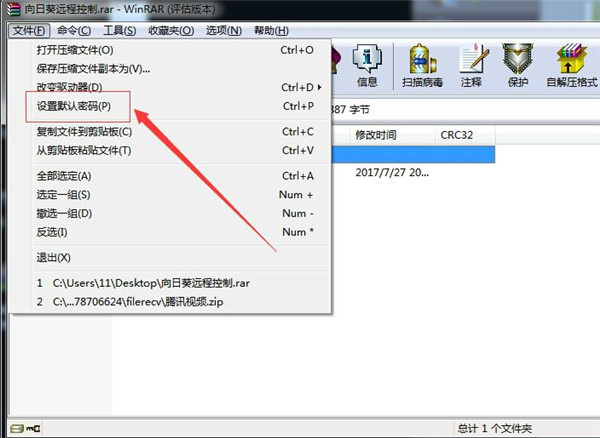
三、WinRAR免费版怎么修复文件
一、打开WinRAR软件,选择需要修复的软件,然后点击【工具】→【修复压缩文件】。
二、在弹出【正在修复】窗口中,单击【浏览】按钮,设置修复好文件的存放路径,然后在【压缩文件类型】中选择一种修复后的文件格式,设置好之后点击确定按钮,这样WinRAR软件就会开始对受损的压缩文件进行修复。

四、WinRAR免费版如何压缩文件到最小?
点击开始
在WinRAR文件夹中打开主程序
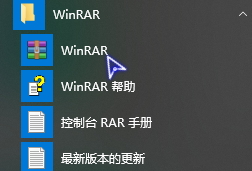
选择要添加的文件
PS:也可以右击文件或文件夹,通过右键菜单创建
点击主界面添加按钮
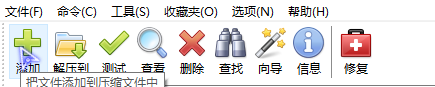
点击浏览设置路径和压缩文件名
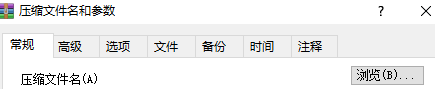
一般设置压缩文件为rar
PS:rar比zip压缩率要低,同等情况压缩率越低压缩文件越小
压缩方式为最好
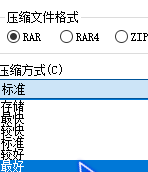
字典大小按理说是越大压缩越好,但是压缩解压缩会占用更大内存和使用更长时间,默认是32MB,合理一点64MB也行。
勾选创建固实压缩文件
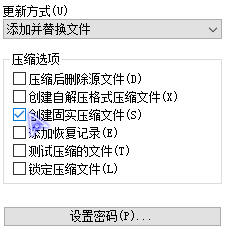
为了使用方便,我们还可以添加当前的设置到默认设置
这样直接右键添加到某压缩文件,无须设置!
PS:点击配置→保存当前配置为新配置
然后点击管理配置→双击新建的配置
勾选将配置设为默认值
确定即可
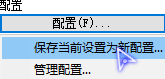
下面是标准配置和配置后的压缩率差距
左面是修改配置后的,右面是标准配置
差距非常明显,修改配置后基本上都达到未修改配置大小的三分之一了!
PS:压缩的文件是绿色版软件,对于已经压缩过的文件,再怎么设置效果都不会太好!
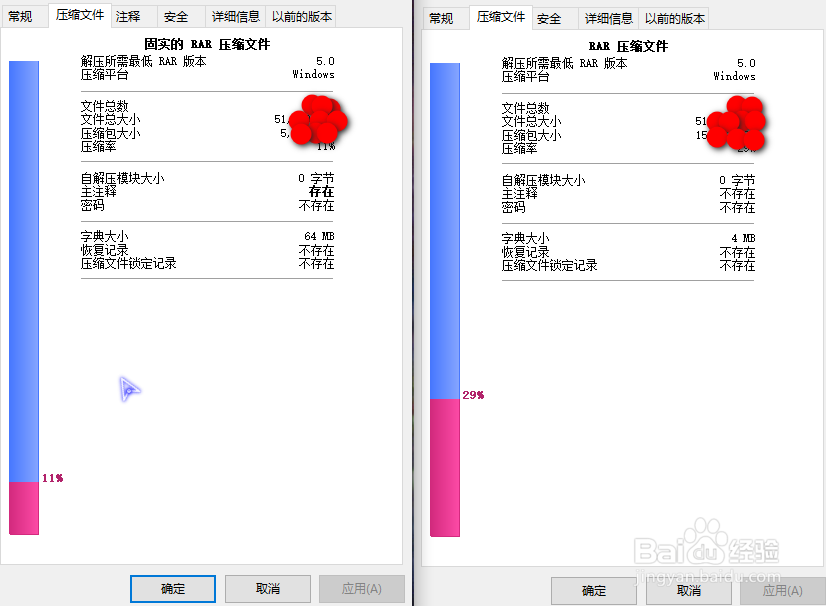
五、rar文件怎么用WinRAR纯净版压缩软件打开?
方法一:
双击需要打开的.rar格式文件,这时候就弹出一个操作框,如下图。选择菜单栏里的“解压到”

选择“解压后”,就会弹出一个打开rar文件的存放地方等等设置。选择解压后的存放位置、打开方式等等。然后点击“确认”。
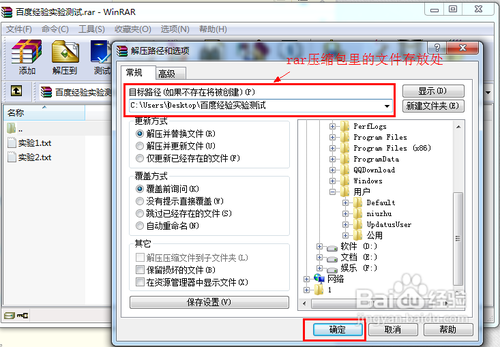
然后就开始打开过程,解压完成后,即可在选定的存放位置看到解压后的文件夹。

方法二:
鼠标选中需要打开的rar文件,右键菜单栏。可以看到 3种方式的解压缩,如下图。下面分开介绍。
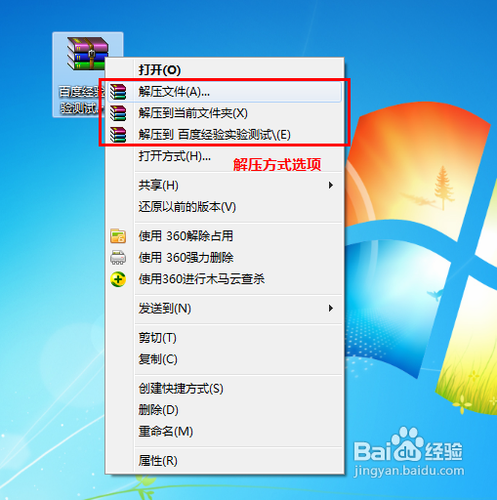
如果选中“解压文件…”,则会弹出解压选项框,可以修改解压文件的存放位置、更改方式等。修改后,点击确认。打开rar格式文件后,会在指定的存放位置。
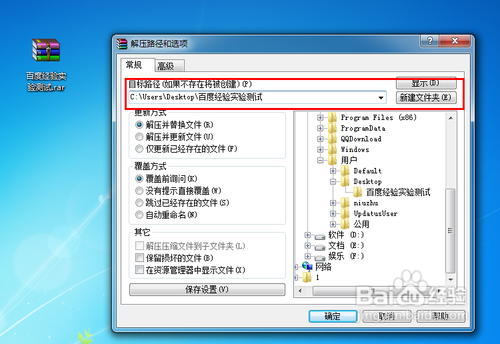
常见问题
1、WinRAR免费版怎么给压缩包设置密码?如何给.rar文件加密?
右击要压缩的文件或文件夹,选择“添加到压缩文件”
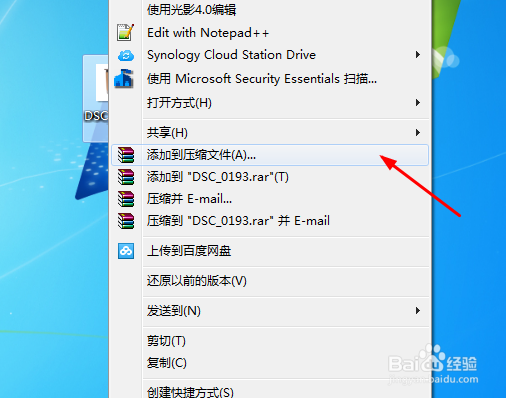
在窗口中找到“设置密码”按钮,点击打开。
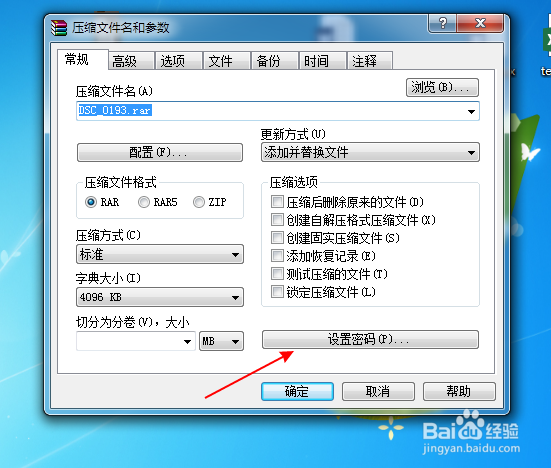
在密码框中输入2次密码,密码自己不要忘了。
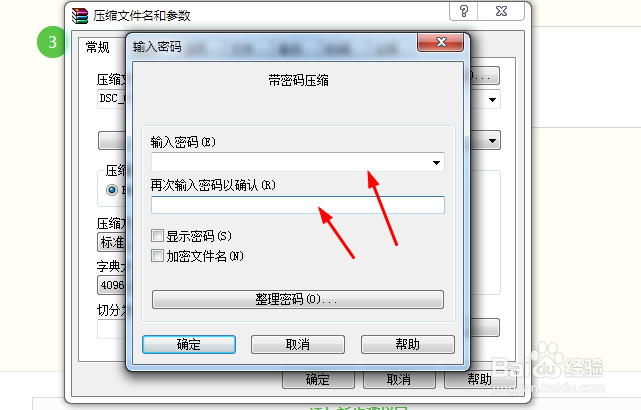
如果勾选上“显示密码”就可以直接看到刚才输入的密码,可以看看是不是输错了。
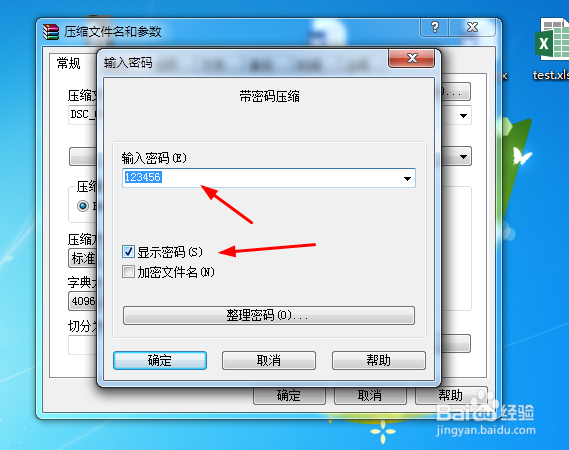
确定之后,完成密码设置,返回再次确定,软件自动进行压缩处理。
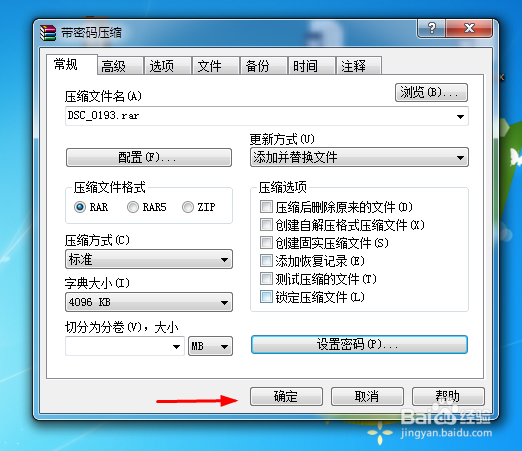
现在来打开或者解压的时候就会弹出对话框要输入密码,输入正准密码才能使用,否则就打不开了。
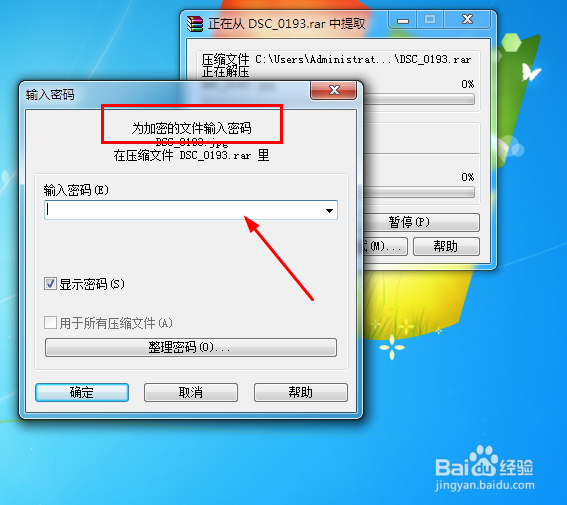
2、如何使用WinRAR官方版修复受损压缩文件?
在网上下载的ZIP、RAR类的文件往往因头部受损的问题导致不能打开,而用WinRAR调入后,只须单击界面中的“修复”按钮就可轻松修复,成功率极高。
3、WinRAR免费版rar压缩包密码忘记了怎么办?怎样快速破解rar解压密码?
方法一:不需要是用rar密码破解工具,快速破解!
首先,我们选择rar压缩文件点属性!如图
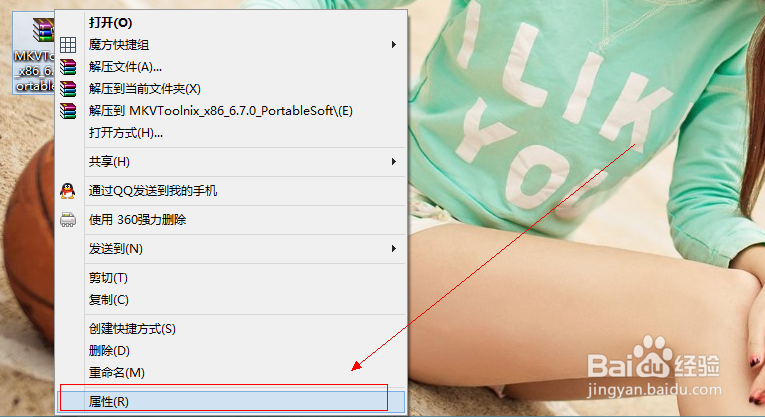
点属性-选择注释-看密码就在这,一般网站下载的软件解压密码都在这!如图
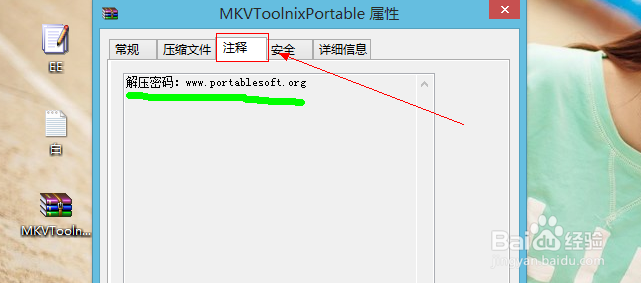
把这密码复制到解压密码框里,点确认即可!如图
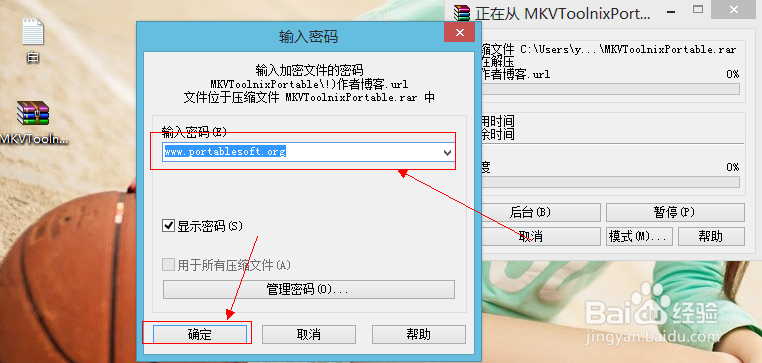
还有,有时候,解压密码都在下载的网站软件下面!如图
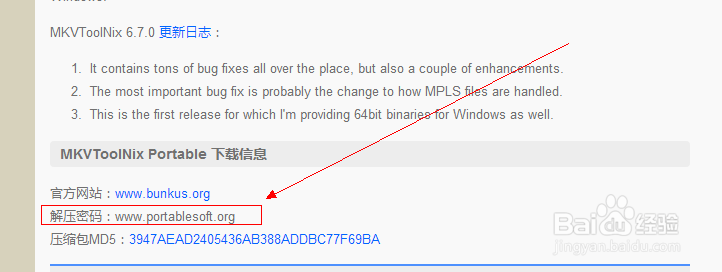
WinRAR破解版破解说明
便携版制作,集成x64和x86版本
能够关联文件
集成无限制企业版许可文件
汉化主程序、外壳扩展、命令行版的压缩和解压程序、安装模块和卸载程序等
集成无限制企业版许可文件,安装即为已注册版
下载仅供下载体验和测试学习,不得商用和正当使用。
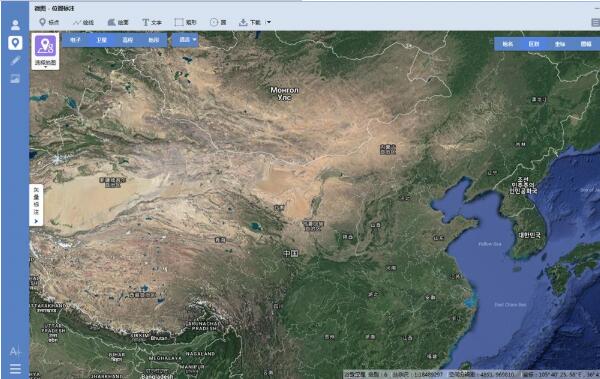
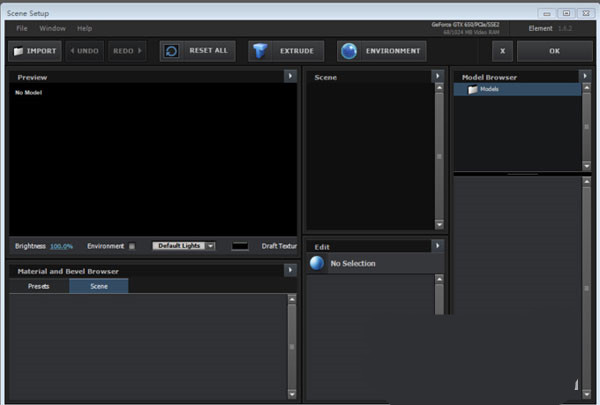
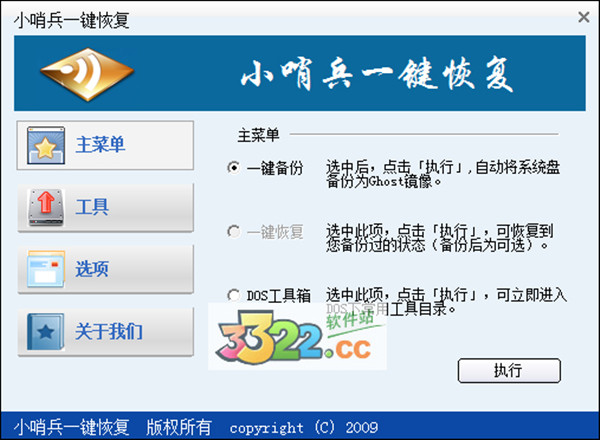
发表评论